Việc sử dụng 2 tài khoản Zalo trên 1 điện thoại OPPO rất cần thiết cho những ai có nhu cầu phân chia rõ ràng giữa công việc và cuộc sống cá nhân. Có nhiều cách để bạn thực hiện điều này một cách nhanh chóng và hiệu quả. Dưới đây sẽ là hướng dẫn chi tiết cho bạn về cách sử dụng 2 tài khoản Zalo trên một chiếc điện thoại OPPO.
Các yêu cầu khi tạo 2 tài khoản Zalo trên 1 điện thoại OPPO
Để có thể tạo 2 tài khoản Zalo trên 1 điện thoại OPPO, bạn cần đảm bảo một số điều kiện dưới đây:
🧩 Nội dung tham khảo: bị chặn zalo có gửi được tin nhắn không
- Trước tiên, hãy kiểm tra cấu hình điện thoại OPPO của bạn. Nếu điện thoại của bạn có cấu hình đủ mạnh, không quá cũ kỹ, bạn có thể dễ dàng thực hiện điều này. Nếu cấu hình máy yếu, việc chạy 2 tài khoản Zalo có thể dẫn đến tình trạng giật lag.
- Bạn sẽ cần có 2 SIM từ các nhà mạng như VinaPhone, MobiFone, Viettel… để có thể đăng ký và xác minh tài khoản. Zalo sẽ gửi mã xác nhận OTP tới số điện thoại mà bạn đã sử dụng để đăng ký tài khoản.
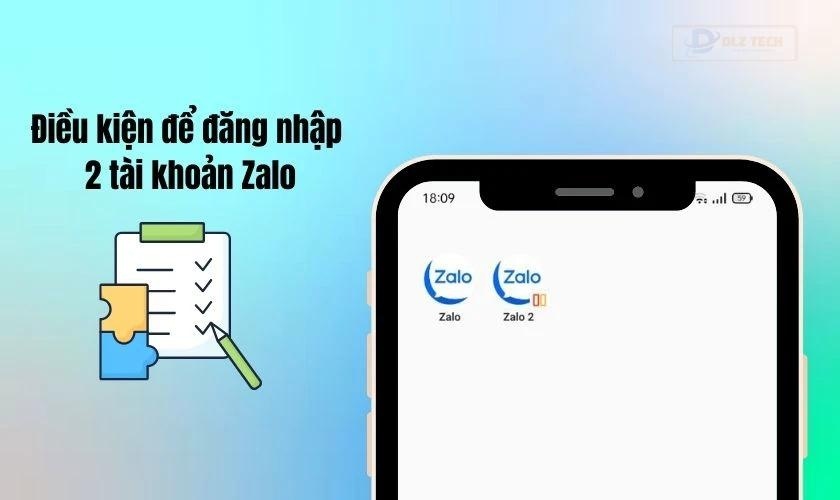
Hãy chắc chắn rằng bạn đã ghi nhớ và lưu thông tin đăng nhập của mình. Điều này giúp bạn tiết kiệm thời gian khi chuyển đổi giữa các tài khoản. Nếu quên mật khẩu, quá trình phục hồi sẽ trở nên phức tạp hơn.
Các bước để tạo 2 tài khoản Zalo trên 1 điện thoại OPPO
Khi đã đáp ứng xong các yêu cầu, hãy làm theo những cách dưới đây để tạo 2 tài khoản Zalo trên điện thoại OPPO của bạn:
Sử dụng tính năng Dual Messenger
Tính năng Dual Messenger cho phép bạn đăng nhập và sử dụng đồng thời hai tài khoản trên một ứng dụng cụ thể. Tính năng này có mặt trên các dòng điện thoại chạy Android 7.0 trở lên và hỗ trợ nhiều ứng dụng như Zalo, Messenger, Viber, Facebook.
Dưới đây là hướng dẫn đăng nhập và sử dụng 2 tài khoản Zalo với Dual Messenger:
Bước 1: Truy cập vào Cài đặt trên điện thoại OPPO, chọn mục Advanced features và tìm và kích hoạt Dual Messenger.
📈 Nội dung có liên quan: cách chặn zalo mà người khác không biết
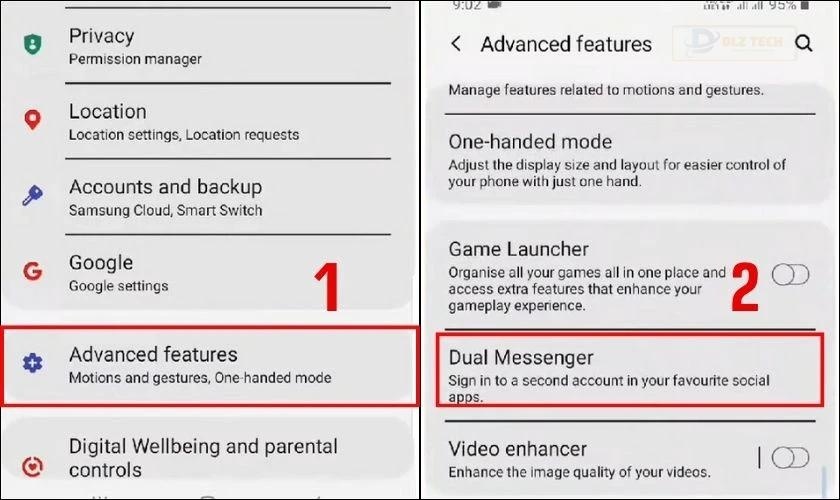
Bước 2: Kích hoạt ứng dụng Zalo để tạo nhân bản ứng dụng thứ hai. Bạn tiếp tục chọn Cài đặt để xác nhận việc tạo ra 2 ứng dụng Zalo trên máy.
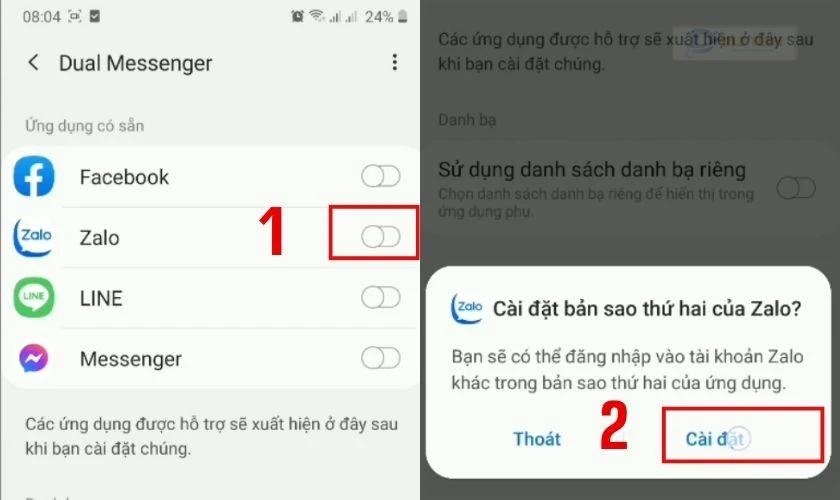
Bước 3: Quay trở lại màn hình chính và tiến hành đăng nhập vào tài khoản Zalo thứ hai.
Chỉ với vài bước đơn giản, bạn có thể sử dụng cả hai tài khoản Zalo trên điện thoại OPPO mà không gặp khó khăn gì.
Sử dụng ứng dụng Dual Space
Dual Space là ứng dụng miễn phí dành cho người dùng OPPO, cho phép bạn tạo 2 tài khoản Zalo trên một máy. Ứng dụng hỗ trợ bạn đăng nhập đồng thời 2 tài khoản Zalo. Các bước như sau:
Bước 1: Mở cửa hàng CH Play, tìm kiếm và cài đặt ứng dụng Dual Space về điện thoại. Sau khi tải xong, mở ứng dụng để thiết lập.
🌐 Tiếp tục đọc tại: cách xem tin nhắn đã thu hồi trên zalo
Bước 2:Nhấn vào biểu tượng dấu cộng để thêm ứng dụng Zalo thứ hai. Chọn Clone để nhân bản Zalo trên thiết bị của bạn.
🚀 Đừng bỏ qua bài viết: chuyển tin nhắn zalo từ iphone cũ sang iphone mới
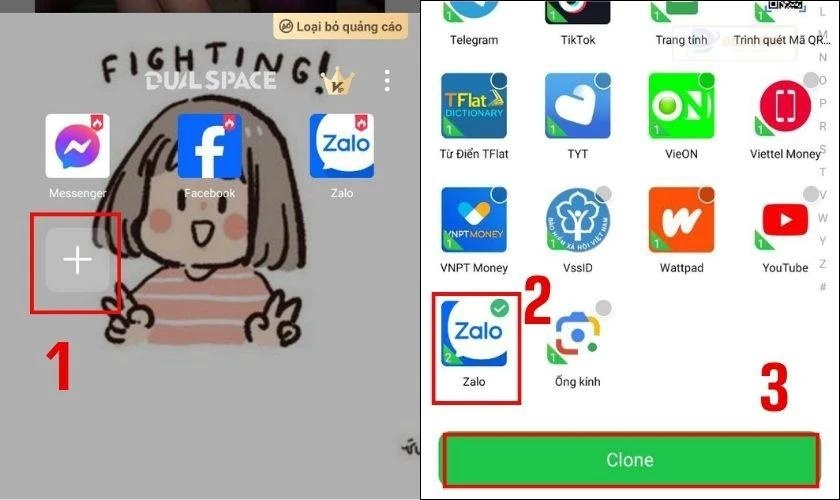
Tiếp theo, bạn hãy đăng nhập tài khoản Zalo thứ hai và sử dụng đồng thời cả hai tài khoản. Đây là cách nhanh chóng để quản lý nhiều tài khoản Zalo trên một thiết bị OPPO.
Sử dụng ứng dụng Parallel Space
Parallel Space cũng là một ứng dụng nổi tiếng cho phép người dùng đăng nhập nhiều tài khoản của các mạng xã hội khác nhau, bao gồm cả Zalo. Ngoài ra, bạn cũng có thể sử dụng ứng dụng này để đăng nhập nhiều tài khoản game một cách dễ dàng.
Dưới đây là cách thực hiện:
Bước 1: Truy cập vào cửa hàng CH Play trên điện thoại OPPO, tìm kiếm ứng dụng Parallel Space. Tải và cài đặt ứng dụng này vào máy. Khi mở ứng dụng, hãy cấp quyền cần thiết.
Bước 2: Tại giao diện chính, chọn ứng dụng Zalo và thêm vào Parallel Space. Nhấn Đồng ý để xác nhận.
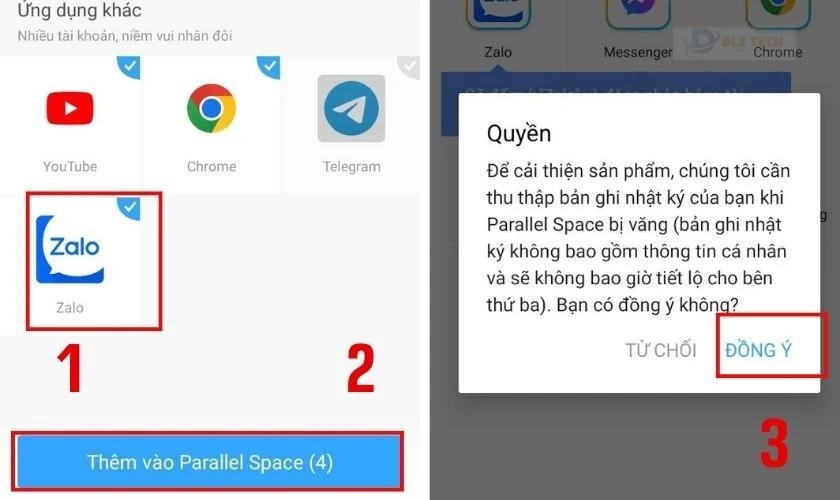
Bước 3: Vào ứng dụng Zalo trong Parallel Space và đăng nhập như bình thường.
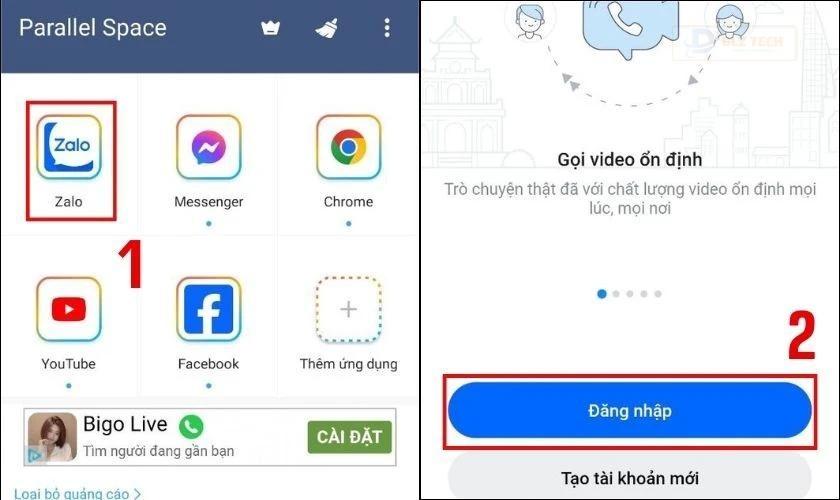
Với ứng dụng Parallel Space, bạn có thể dễ dàng quản lý và sử dụng nhiều tài khoản Zalo trên cùng một thiết bị mà không gặp trở ngại nào.
Lợi ích của việc tạo 2 tài khoản Zalo trên 1 điện thoại OPPO
Việc tạo 2 tài khoản Zalo trên 1 điện thoại OPPO mang lại những lợi ích đáng kể, như:
- Dễ dàng quản lý công việc và cuộc sống cá nhân.
- Tiết kiệm thời gian khi chuyển đổi giữa các tài khoản Zalo.
- Giảm thiểu rủi ro khi sử dụng tài khoản cá nhân cho công việc.
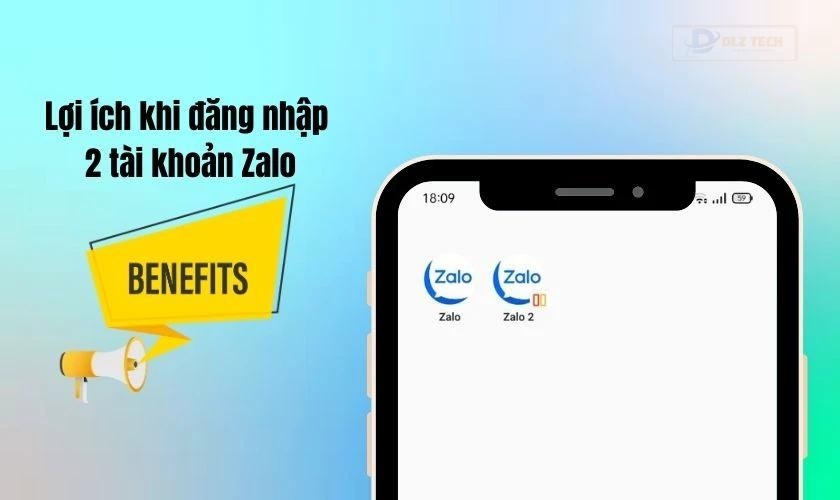
Sử dụng hai tài khoản Zalo trên cùng một điện thoại giúp bạn tận dụng mọi tính năng một cách tối ưu. Bạn sẽ không cần phải lo lắng về việc phân chia thời gian hay quản lý thông tin bị rối.
🖱️ Nhấp để đọc thêm: zalo thu phí người dùng
Lưu ý khi tạo 2 tài khoản Zalo trên 1 điện thoại OPPO
Việc sử dụng hai tài khoản Zalo trên 1 điện thoại OPPO cần cẩn trọng và quản lý thông tin một cách bài bản. Mỗi tài khoản Zalo sẽ độc lập với nhau về thông tin và tin nhắn, vì thế bạn nên quản lý danh bạ, tin nhắn và các cài đặt riêng biệt cho từng tài khoản.
Lưu ý rằng Zalo chỉ cho phép bạn đăng nhập tối đa 3 tài khoản trên một thiết bị. Nếu bạn muốn thêm tài khoản khác, bạn sẽ phải xoá tài khoản hiện có.
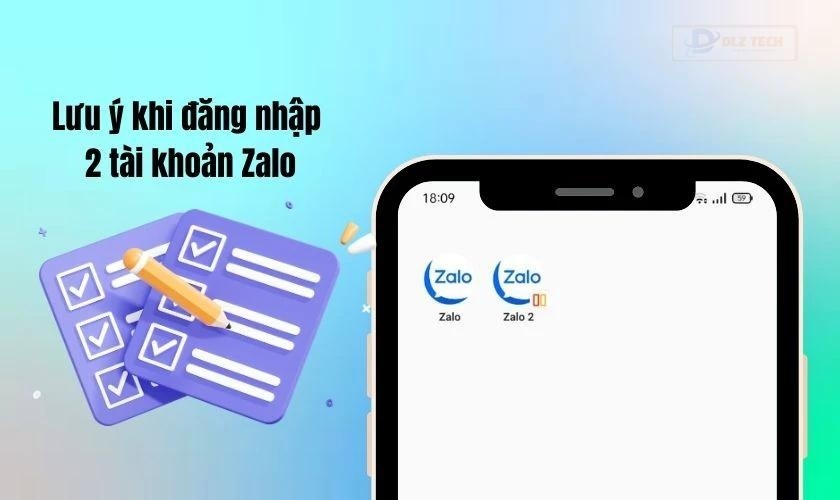
Khi bạn đăng nhập Zalo trên một thiết bị mới, tài khoản trên thiết bị cũ sẽ tự động bị đăng xuất. Do đó, nếu bạn không sử dụng tài khoản hiện tại, bạn sẽ không nhận được thông báo từ tài khoản không hoạt động.
Kết luận
🧠 Tham khảo bài khác: tổng đài Zalo
Việc tạo và sử dụng 2 tài khoản Zalo trên 1 điện thoại OPPO là điều hoàn toàn khả thi và cực kỳ hữu ích. Hy vọng rằng hướng dẫn trên sẽ giúp bạn sử dụng Zalo một cách linh hoạt hơn. Nếu thấy bài viết này có giá trị, đừng ngần ngại chia sẻ với mọi người nhé!
Tác Giả Minh Tuấn
Minh Tuấn là một chuyên gia dày dặn kinh nghiệm trong lĩnh vực công nghệ thông tin và bảo trì thiết bị điện tử. Với hơn 10 năm làm việc trong ngành, anh luôn nỗ lực mang đến những bài viết dễ hiểu và thực tế, giúp người đọc nâng cao khả năng sử dụng và bảo dưỡng thiết bị công nghệ của mình. Minh Tuấn nổi bật với phong cách viết mạch lạc, dễ tiếp cận và luôn cập nhật những xu hướng mới nhất trong thế giới công nghệ.
Thông tin liên hệ
Dlz Tech
Facebook : https://www.facebook.com/dlztech247/
Hotline : 0767089285
Website : https://dlztech.com
Email : dlztech247@gmail.com
Địa chỉ : Kỹ thuật Hỗ Trợ 24 Quận/Huyện Tại TPHCM.







